步驟 01 在系統上下載並啟動軟體,然後選擇文字/語音通道和伺服器,並快速調整連接的視訊和語音設定,接下來你需要按該列左下角的小「使用者設定」圖示。
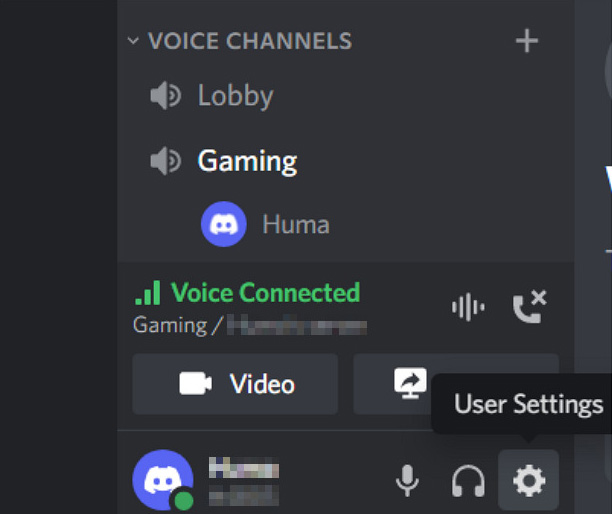

你想觀看延遲的串流嗎? 是否可以好好享受這一刻?沒有人願意承受這種頭痛的事對吧!
關於 Discord人們在共享螢幕或串流媒體時必須經常面對這個問題,儘管原因有多種,例如 GPU 加速、過時的驅動程式和網際網路連接,但最好確定確切的問題及其正確的解決方案。
因此如果你想知道如何解決 Discord 串流延遲問題,那麼你來對地方了,下面你將了解有關 Discord 的更多資訊以及如何克服此問題以獲得流暢的體驗!
人們經常問為什麼 Discord 串流延遲,對於這個問題有幾個原因,有些是常見的,有些是重要的,就讓我們深入了解他們的詳細資訊!
低幀率可能是 Discord 串流斷斷續續或延遲的原因,尤其是在遊戲串流中更會發生,當 FPS 下降時延遲會急劇加重因此必須解決此問題,除此之外不穩定的網路連線也可能是一個問題。
你最近可能選擇了與其他應用程式設定不符的語音或視訊設定,由於不正確的語音/視訊設定是造成串流延遲,因此你應該從使用者設定的「語音和視訊」選項將它們重設為預設值。
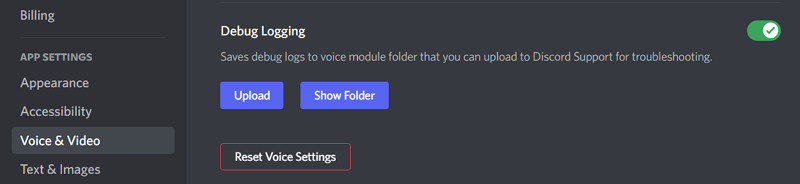
如果你系統的圖形和音訊驅動程式沒有及時更新,你將遇到驅動程式與 Discord 更新不相容的問題,這會導致觀眾的 Discord 串流變得緩慢,不僅是驅動程式,還要保持系統更新以解決相關問題。
疊加層是與朋友在頻道中玩/串流媒體遊戲時 Discord 螢幕上的元素,儘管這是一個不常見的問題,但你應該透過停用此選項檢查至少一次,轉到使用者設定中的遊戲疊加選項並將其關閉。
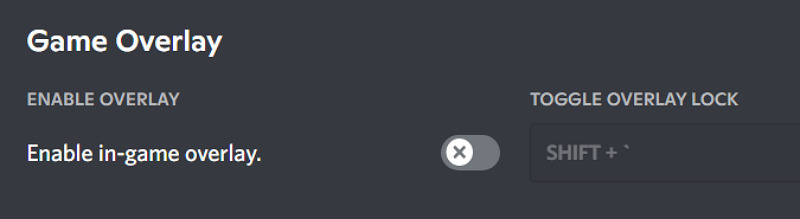
你以前可能沒有聽說過這種情況,但這是一些軟體同時運行可能會發生的情況,它們同時使用 CPU 資源,從而自動降低系統的效能,為了解決這個問題請關閉除 Discord 之外的所有軟體,Discord 通常就會正常運作,如果結束這些程式時出現問題,請嘗試使用工作管理員。
讓我們深入探討各種問題的詳細解決方案!
首先你需要檢查伺服器和網際網路連線的穩定性,但要怎麼做呢? 你可以嘗試更換新的伺服器、文字或語音通道,最好檢查你的網路連線速度或嘗試將網路線連接到你的系統以確保其穩定性。
如果你尚未更新系統上的驅動程式,明智的做法是檢查更新並儘快處理它們。按 Windows並在搜尋方塊中輸入 devmgmt.msc,然後按 Enter 開啟裝置管理員,在這裡你需要透過點擊來選擇音訊輸入和輸出,對於圖形請點擊顯示適配器,之後選擇更新驅動程式選項並稍後自動搜尋更新的驅動程式軟體,接下來重新啟動系統一次。
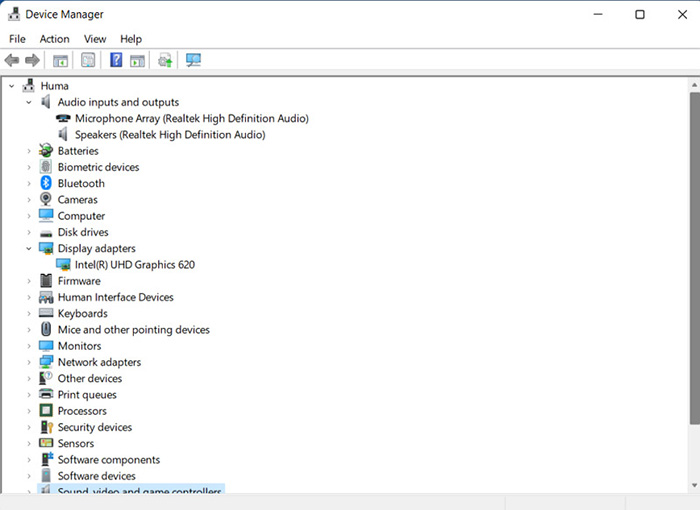
由於 Discord 為你提供了 GPU 加速選項,可以透過優化 CPU 功率來提高/平滑工作效能,他有時會導致流速緩慢。開啟使用者設定和進階選項以關閉硬體加速。
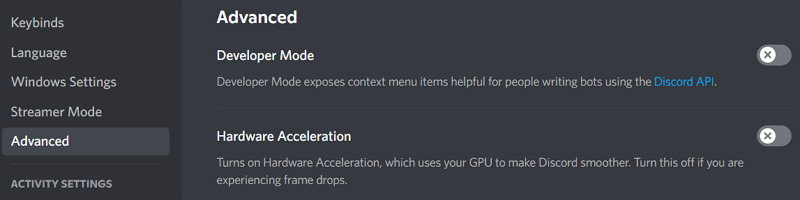
如果執行上一個步驟後問題仍然存在,你應該去檢查 H264 編解碼器,打開使用者設置然後點擊應用程式設定類別下的語音和視訊選項,向下捲動以找到此編解碼器選項,然後關閉「開啟 H264 視訊編解碼器」和「H264 硬體加速」標籤。完成後再次重新啟動應用程式以應用變更。
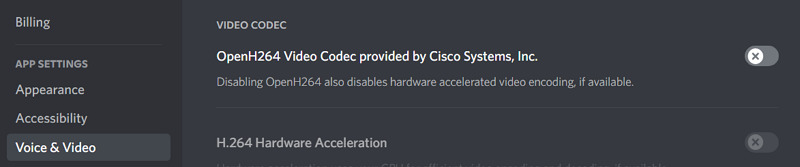
每個應用程式/軟體的 Cookie 和快取檔案都儲存在你的系統中,當它們的數量變多時你就會開始在 Discord 中遇到串流降速的問題,所以最好及時清理它們以便順利運行其他程式,過程有點困難但請按照下列提供的步驟進行,首先退出Discord應用程式並按Win+R運行Window,輸入 %APPDATA%/Discord/Cache 並按一下「確定」,選擇所有文件並刪除它們!
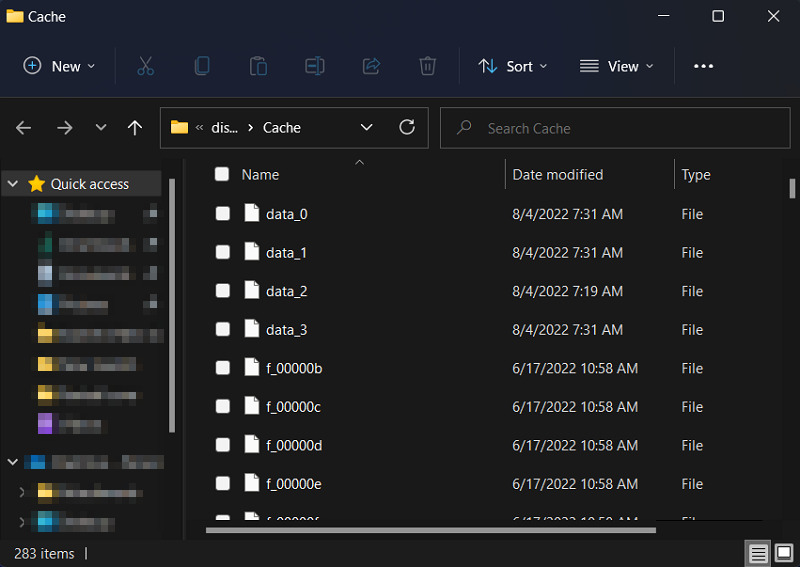
看完以上詳細資訊,你一定已經了解了 Discord 串流媒體延遲的主要問題和解決方案,但是如果你想開始流暢的Discord 直播,而又不想陷入其他情況,HitPaw 螢幕錄製軟體 已證明是你最好的合作夥伴,透過使用他的虛擬鏡頭你可以快速開始在 Discord 上進行串流媒體播放,還可以在不同情況下串流內容、演示者。此外如果有需要,它還可以讓你錄製螢幕或串流媒體,你甚至可以錄製遊戲、講座和設備,即 iPhone、iPad 和網路攝影機。

這裡有一些更令人興奮的功能值得一看!
步驟 01 在系統上下載並啟動軟體,然後選擇文字/語音通道和伺服器,並快速調整連接的視訊和語音設定,接下來你需要按該列左下角的小「使用者設定」圖示。
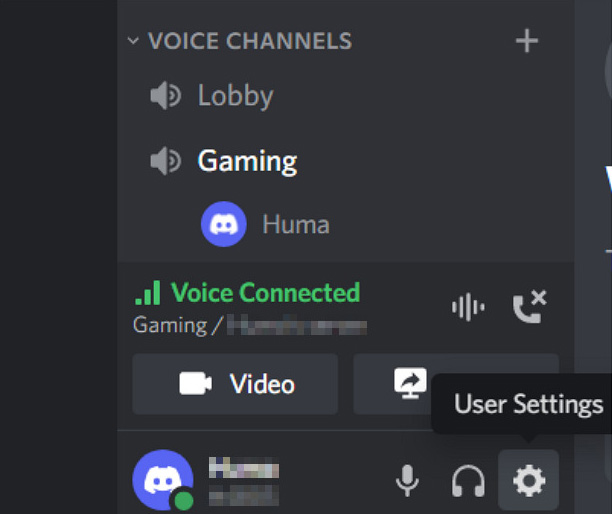
步驟 02 向下捲動並選擇“應用程式設定”下的“語音和視訊”選項,你必須再次向下移動並從「視訊設定」開啟「相機」下拉式選單,然後選擇「HitPaw 虛擬相機」,最後點擊“Esc”按鈕並選擇“語音連接”類別下的任何選項(螢幕/視訊)。

步驟 03 接下來調整品質、解析度和頻道等方面,最後按一下“即時”選項卡,在HitPaw 螢幕錄製軟體介面中按一下“直播”>“直播”,然後“新增來源以開始使用”。選擇“視窗”>“Discord”,該串流媒體將顯示在螢幕共享 HitPaw 介面上!
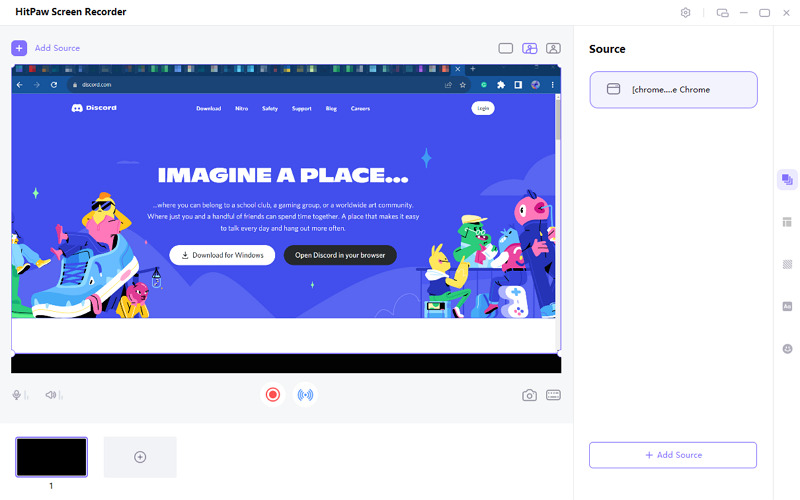
由於螢幕共享或串流的過程非常繁複,因此在遊戲串流時通常會遇到延遲問題並感到惱火,為了幫助你解決觀眾的 Discord 串流延遲和凍結問題,以上是各種問題及其相關解決方案的深入詳細資訊,此外你可以使用一體成型軟體來啟動流暢的 Discord 串流媒體,它就是 HitPaw 螢幕錄製軟體,選擇這個的原因是它的穩定性和多功能性。
1. 為什麼 Discord 螢幕分享如此落後?
最常見的原因是過時的圖形或音訊驅動程式,這些驅動程式可能與最新的 Discord 更新不相容,主要是當你共享的螢幕在全螢幕模式下運作時會遇到此問題,解決此問題最簡單的方法是更新驅動程式並重新啟動軟體。
2. 為什麼我的 Discord 串流一直凍結?
Discord 流凍結是由於相容性問題造成的,當軟體在相容模式下運行時會發生這種情況,雖然開啟 GPU 加速功能可以提高效能但它會導致串流時出現凍結或延遲問題,為了確定,你需要關閉硬體加速並檢查問題。
3. 當我的網路很好時,為什麼我的 Discord 會出現延遲?
造成串流卡頓的主要原因是網路連線不穩定,但如果連接正常的話肯定是軟體衝突,這一切都是為了在運行 Discord 串流媒體時在你的系統上安裝多個軟體,解決方案是在開始高效的直播之前關閉所有不必要的程式。



加入討論並在這里分享您的看法
發表評論
創建您對 HitPaw 文章的評論